Jak nakonfigurovat router TP-Link Archer C6?

- 3514
- 505
- Fabián Dudek
Jak nakonfigurovat router TP-Link Archer C6?
Před několika dny jsem zveřejnil recenzi o TP-Link Archer C6, ve kterém jsem hovořil o technických charakteristikách a funkčnosti tohoto routeru. Tam můžete také vidět fotografii a přečíst si recenze uživatelů. Ale protože jste již otevřeli stránku s pokyny pro nastavení Archer C6, s největší pravděpodobností jste tento router zakoupili a chcete ji nakonfigurovat. Nebo v procesu nastavení čelí některým problémům a nyní se je snažíte vyřešit.
Tento záznam bude zcela věnován nastavení TP-Link Archer C6. Pokusím se ukázat nejvíce podrobněji a říct, jak správně připojit router, otevřít své webové rozhraní (stránka Nastavení) a nastavit základní parametry. S pomocí rychlého nastavení je to velmi jednoduché. Potřebujeme pouze nastavit heslo routeru, nastavit parametry připojení k internetu a síťové parametry Wi-Fi. Ve většině případů je tato nastavení dostatečná pro normální provoz routeru. Pojďme se okamžitě dostat do podnikání. Pokud byl router již nakonfigurován, změnili jste v něm některé parametry a uložili je, doporučuji, abyste okamžitě resetovali nastavení do továrny. K tomu potřebujeme něco ostrého (klip, párátka). Zapněte Archer C6 a počkejte, až to boty. Pak upínáme tlačítko Resetování a podržíme asi 10 sekund. Všechny indikátory půjdou ven a router začne restartovat. Tlačítko může být uvolněno.
Pojďme se okamžitě dostat do podnikání. Pokud byl router již nakonfigurován, změnili jste v něm některé parametry a uložili je, doporučuji, abyste okamžitě resetovali nastavení do továrny. K tomu potřebujeme něco ostrého (klip, párátka). Zapněte Archer C6 a počkejte, až to boty. Pak upínáme tlačítko Resetování a podržíme asi 10 sekund. Všechny indikátory půjdou ven a router začne restartovat. Tlačítko může být uvolněno.
Internet (kabel od poskytovatele nebo modem) se připojíme k modrému internetu WAN-Port (viz fotografie níže). Pro konfiguraci se musíte připojit ke routeru ze zařízení: PC, notebook, tablet, smartphone.
Dvě možnosti připojení:
- Pokud máte stacionární počítač nebo notebook (se síťovou kartou), je lepší se připojit pomocí síťového kabelu, který lze najít kompletní s routerem.

- Pokud neexistuje způsob, jak navázat připojení kabelu, připojíme se přes Wi-Fi (k síti v rozsahu 2.4 GHz, nebo 5 GHz). Název továrny sítě (SSID) a tovární heslo jsou uvedeny na nálepce zespodu Archer C6.
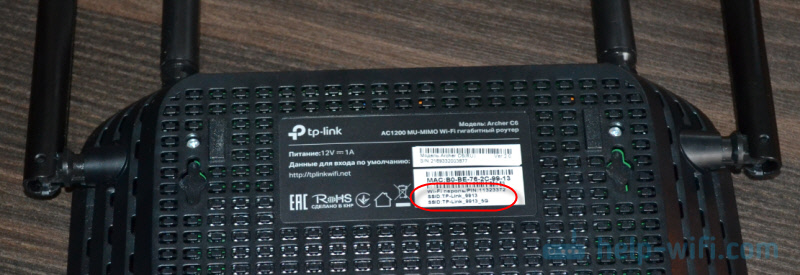 Stačí vybrat na zařízení síť s názvem uvedeným na routeru, zadejte heslo továrny a připojte se. Pokud plánujete nakonfigurovat router z telefonu nebo tabletu, bude pro vás pohodlnější, abyste to neudělali ne prostřednictvím prohlížeče, ale prostřednictvím aplikace TP-Link Tether Brand Brand.
Stačí vybrat na zařízení síť s názvem uvedeným na routeru, zadejte heslo továrny a připojte se. Pokud plánujete nakonfigurovat router z telefonu nebo tabletu, bude pro vás pohodlnější, abyste to neudělali ne prostřednictvím prohlížeče, ale prostřednictvím aplikace TP-Link Tether Brand Brand.
Vstup do webového rozhraní TP-Link Archer C6 a rychlé ladění
Chcete -li otevřít nastavení routeru Archer C6, musíte spustit jakýkoli prohlížeč na zařízení (který je připojen k tomuto routeru) a přejít na adresu TPLINKWIFI.Síť, nebo 192.168.0.1. Přečtěte si více o tom v článku tplinkwifi.Net - vstup do nastavení routeru nebo jak jít do nastavení TP -link. Adresa musí být zadána do adresního řádku a ne na vyhledávacím panelu, jinak se stránka vyhledávacího systému otevře místo routeru na stránce. Pokud nemůžete otevřít nastavení routeru, podívejte se na tento článek.
Zobrazí se stránka, na které musíte nastavit heslo routeru (heslo správce). V budoucnu bude muset být toto heslo zadáno pokaždé, když zadáte nastavení TP-Link Archer C6. Musíte přijít s heslem, označit jej v odpovídajícím poli (2krát) a kliknout na tlačítko „Start“ “.
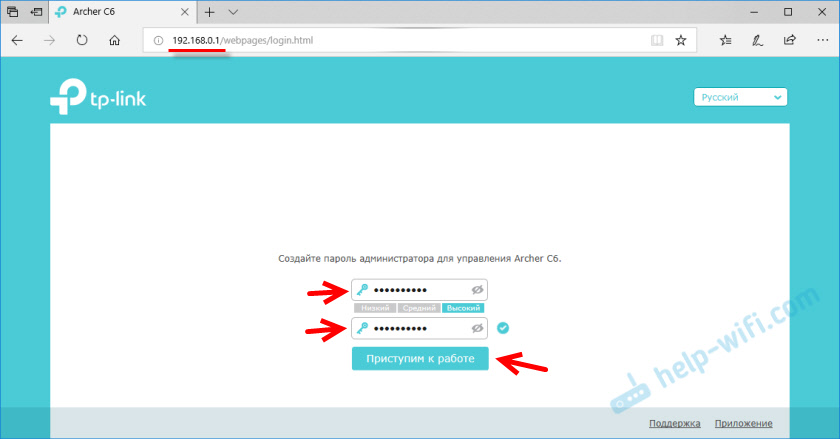
Nainstalujte časové pásmo.
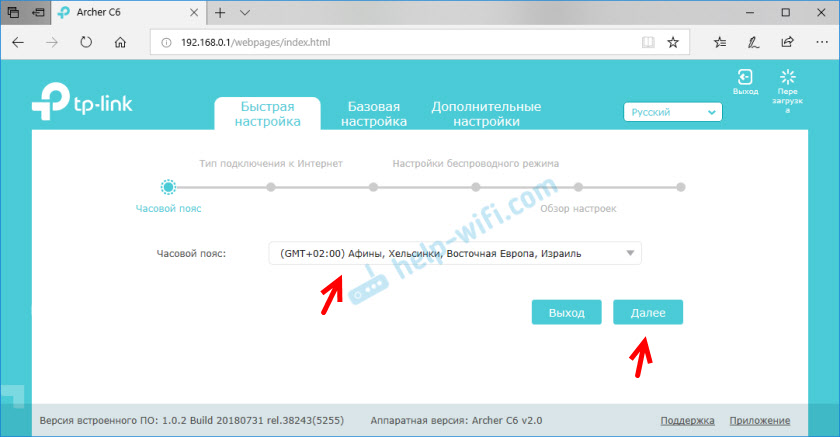
Dále musíte nakonfigurovat připojení k internetu. Archer C6 má příležitost vybrat svou zemi, město, poskytovatele a typ připojení k internetu. Zkus to.
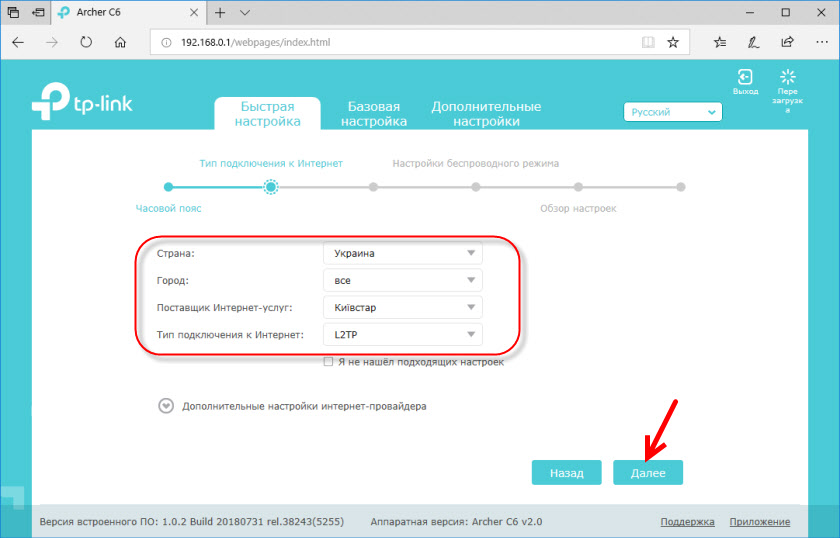
Pokud nenajdete svého poskytovatele nebo jiná nastavení, nainstalujte zaškrtnutí poblíž „Nenalezl jsem vhodná nastavení“. Otevře se běžná menu, kde musíte vybrat typ připojení k internetu. Uživatelé velmi často nevědí, jaký typ připojení používá jejich poskytovatel. Pokud jste mezi nimi, nezapomeňte zjistit z podpory poskytovatele nebo se podívejte na jejich webové stránky.
Pokud máte „dynamickou IP adresu“, nebudete muset zadávat parametry (pokud na MAC adresu není závazné). Pokud váš poskytovatel internetu používá PPPPOE, L2TP, PPTP, budete muset zadat uživatelské jméno a heslo (stejně jako adresu serveru pro L2TP a PPTP) pro připojení k internetu. Tyto informace mohou být uvedeny v dohodě o připojení k internetu.
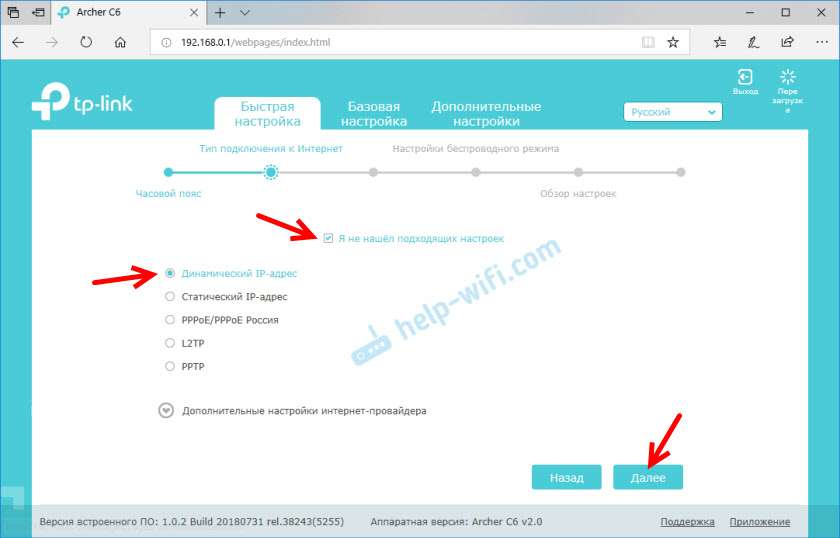
V případě „Dynamické IP adresy“ se router zeptá, zda je nutné klonovat adresu MAC. Už to záleží na vašem poskytovateli: dělají závazné nebo ne.
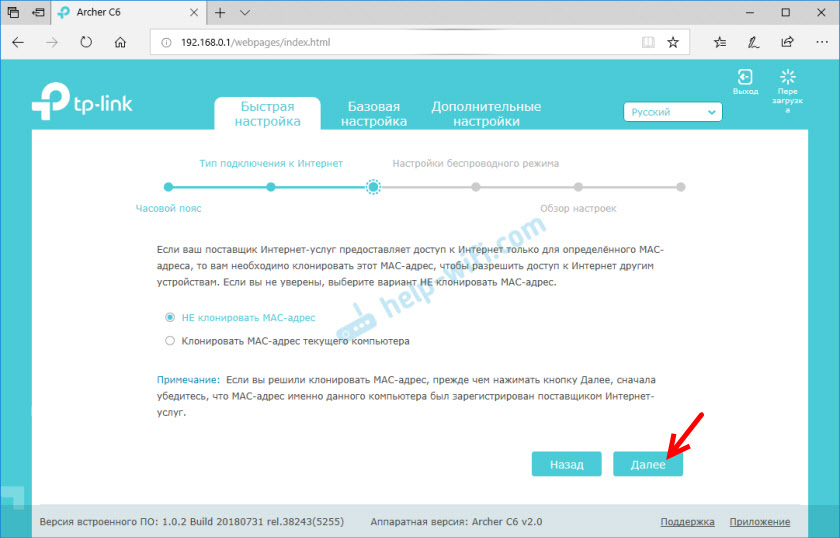
Dále máme nastavení sítě Wi-Fi. Tady je to stále snazší. Musíte změnit název sítě (SSID) pro dvě sítě (jeden v rozsahu 2.4 GHz, druhý v rozsahu 5 GHz), změňte heslo. Je vhodné někde zapsat heslo a nezapomenout. Klikněte na „Další“.
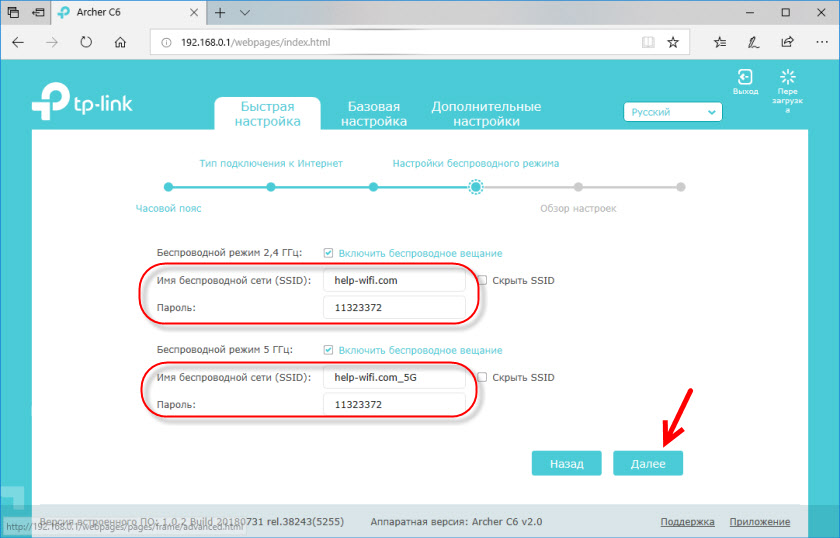
Zkontrolujeme všechna nastavení a klikneme na „Uložit“.
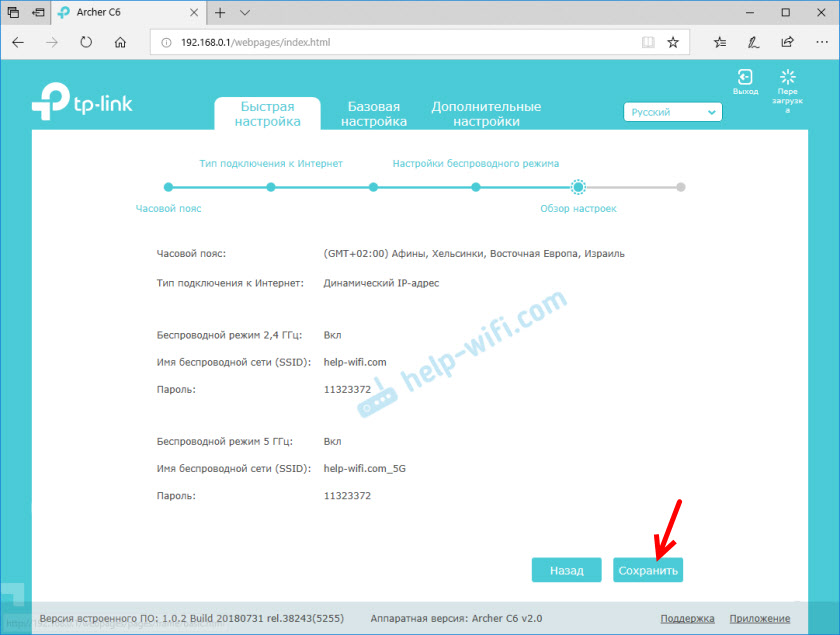
Začne proces ukládání nastavení. Musíte trochu počkat.
Pokud jste se připojili k routeru Wi-Fi, musíte se znovu připojit, protože název sítě a hesla jsme změnili.
Po kterém by se měla otevřít stránka, na které můžete zahájit test připojení k internetu.
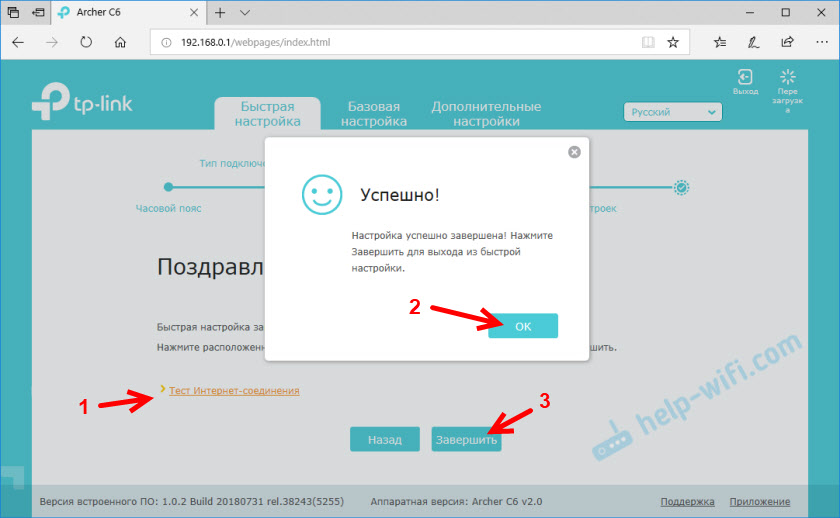
Pokud je router připojen k internetu, pak je nastavení routeru úspěšně dokončeno. Pokud dojde k chybě připojení k internetu, můžete změnit parametry připojení s poskytovatelem v části „Síť“ - „Internet“ na kartě dalšího nastavení v webovém rozhraní.
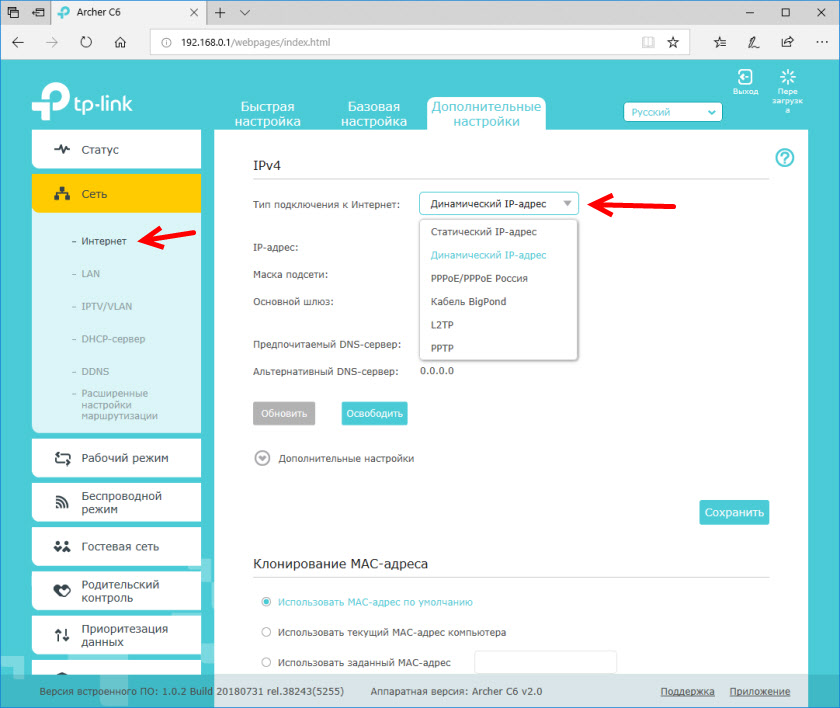
Otevře se síťová karta. Možná budete muset jít na adresu 192.168.0.1, nebo tplinkwifi.Síť ručně.
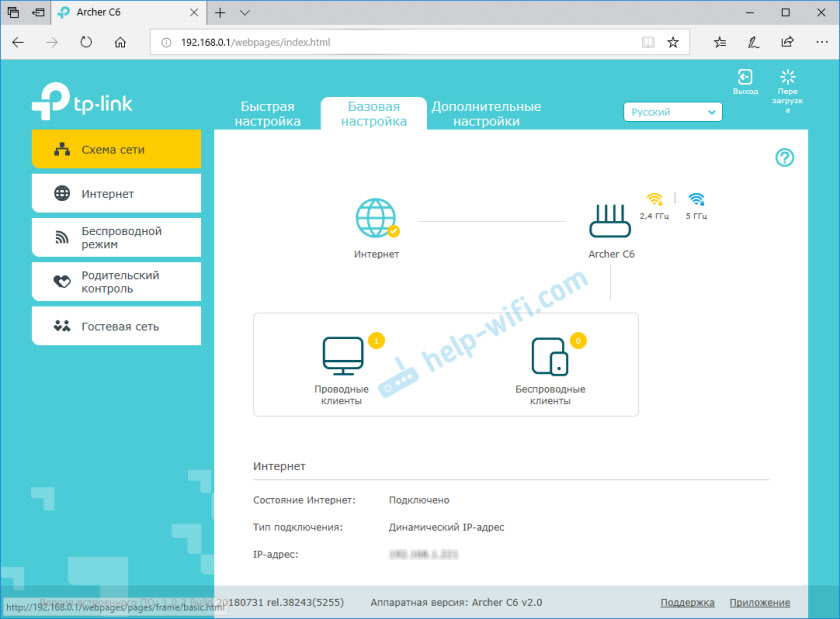
Webové rozhraní má příležitost nakonfigurovat další funkce routeru. Hlavní nastavení je v části „Základní nastavení“ a rozšířená nastavení v části „Další nastavení“.
Opět nebudu mluvit o nastavení IPTV, hostující sítě Wi-Fi atd. D., Protože máme samostatné pokyny pro nastavení těchto funkcí na našich stránkách. Najdete je prostřednictvím vyhledávání stránek nebo v kategorii TP-Link.
Zanechte své recenze o TP-Link Archer C6 a zeptejte se!
- « Jak zapomenout (Odstranit) síť Wi-Fi na Mac OS?
- Proč internet zmizí na Windows 8 na notebooku Lenovo (Wi-Fi)? »

